Pytanie
Problem: Jak wyłączyć omniboks w Chrome?
Jak mogę wyłączyć omniboks w Google Chrome? Nie podobają mi się te sugestie autouzupełniania!
Rozwiązany Odpowiedź
Omnibox w Chrome został nazwany jedną z najważniejszych i najwygodniejszych funkcji przeglądarki internetowej. Jednak niektórzy użytkownicy uważają to za irytujące ze względu na ochronę prywatności i mogą chcieć całkowicie wyłączyć Omnibox. Google Chrome domyślnie ma włączony omnibox, który jest połączeniem pola wyszukiwania i adresu URL
[1] bar. Dzięki temu można szybko przeszukiwać sieć i wyszukiwać informacje bez konieczności wcześniejszego uzyskiwania dostępu do Google lub innego dostawcy wyszukiwania.Gdy zaczniesz wpisywać wyszukiwane hasło, Chrome wyświetla sugestie i automatycznie uzupełnia zapytania. Jak tylko klikniesz na konkretną opinię, zostaniesz przekierowany na stronę internetową lub stronę wyników wyszukiwania Google. Te sugestie omniboksu są oparte na tych typach informacji:
- Twoja historia przeglądania
- elementy dodane do zakładek
- propozycje
- Przewidywanie adresów URL dostarczone przez Google
Te przewidywania są tworzone na podstawie wprowadzonych słów kluczowych, wcześniejszych wyszukiwanych haseł i popularnych historii (oparte na tym, czego szukają inni ludzie).
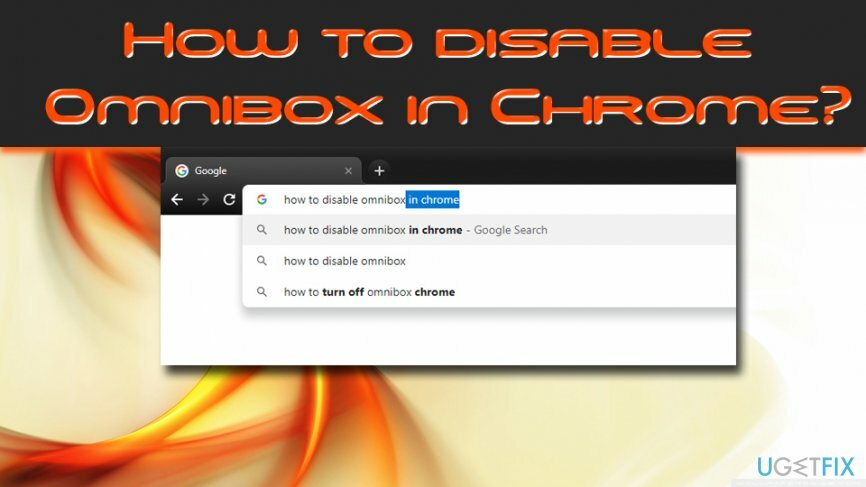
Istnieją dwa główne powody, dla których ludzie decydują się na wyłączenie omniboksu w Chrome. Jeden z nich dotyczy możliwych problemów związanych z prywatnością, które pojawiły się zaraz po udostępnieniu tej funkcji w 2008 roku.[2] Google może gromadzić i przechowywać dzienniki; dlatego jeśli chcesz ukryć swoje terminy przed gigantem wyszukiwania, musisz wyłączyć omniboks i użyć innego dostawcy wyszukiwania.
Kolejny powód jest związany z możliwością synchronizacji podłączonych urządzeń przez Chrome.[3] Chrome zapamiętuje historię Omnibox i używa jej na innych urządzeniach. Dlatego, jeśli szukałeś określonych informacji z laptopa, znajdziesz te same słowa kluczowe, gdy otworzysz Chrome na smartfonie.
Jak wyłączyć omniboks w Chrome?
Aby odinstalować te pliki, musisz kupić licencjonowaną wersję Reimage Reimage odinstalować oprogramowanie.
Jeśli martwisz się o swoją prywatność lub uważasz tę funkcję za irytującą, musisz wykonać trzy proste kroki, aby wyłączyć omniboks w Chrome. Te czynności wymagają wyłączenia synchronizacji historii w omniboksie, usunięcia historii i danych autouzupełniania formularzy oraz usunięcia sugestii wyszukiwania i przewidywania adresów URL. Wykonaj poniższe kroki:
Krok 1. Wyłącz synchronizację historii omniboksu
Aby odinstalować te pliki, musisz kupić licencjonowaną wersję Reimage Reimage odinstalować oprogramowanie.
Jeśli w Chrome włączono synchronizację historii omniboksu, musisz ją wyłączyć. Wykonaj następujące czynności, aby wyłączyć synchronizację historii w omniboksie:
- Otwórz przeglądarkę Google Chrome
- Kliknij na trzy pionowe kropki w prawym górnym rogu okna i kliknij Ustawienia (upewnij się, że jesteś zalogowany na swoje konto Google)
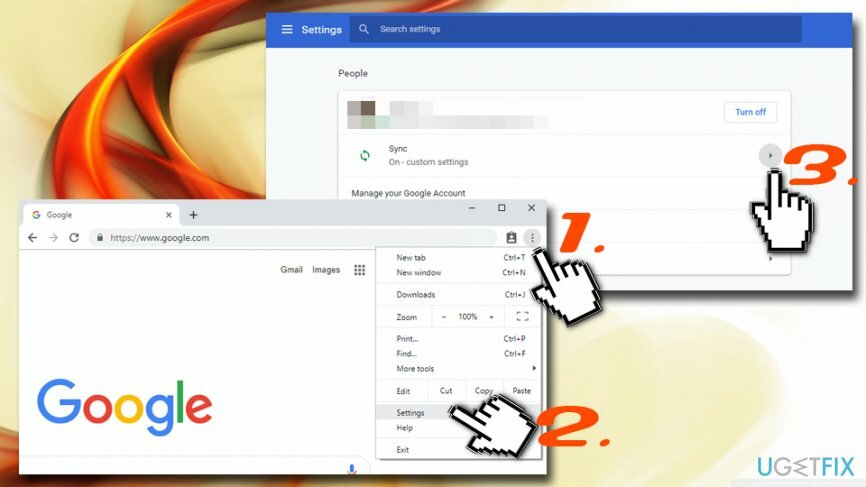
- Kliknij Synchronizacja, i wejdziesz w zaawansowane ustawienia synchronizacji
- Upewnij się, że Historia opcja jest wyłączona
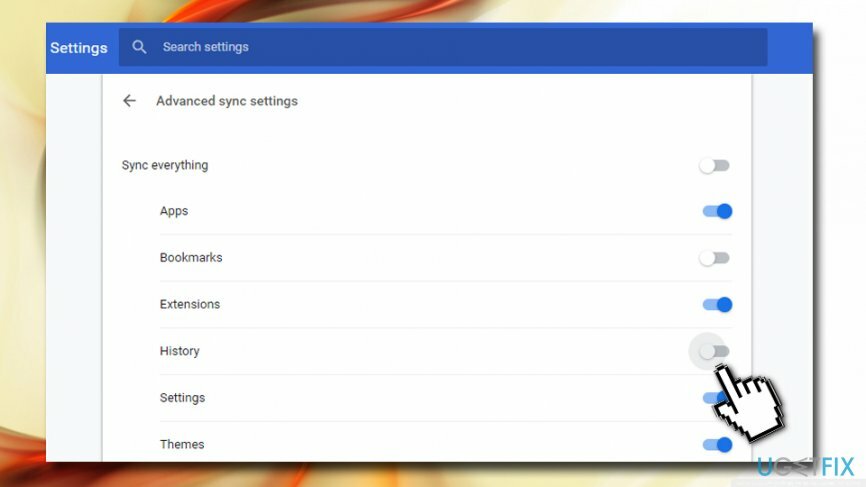
Krok 2. Usuń historię, pliki cookie i dane autouzupełniania
Aby odinstalować te pliki, musisz kupić licencjonowaną wersję Reimage Reimage odinstalować oprogramowanie.
Następnie musisz usunąć wszystkie poprzednie dane, których używałeś podczas przeglądania sieci (Google zapisuje je automatycznie):
- Otwórz ponownie Google Chrome i przejdź do Ustawień
- Przewiń w dół i kliknij Zaawansowane
- w Prywatność i ochrona sekcja, zlokalizuj Wyczyść dane przeglądania
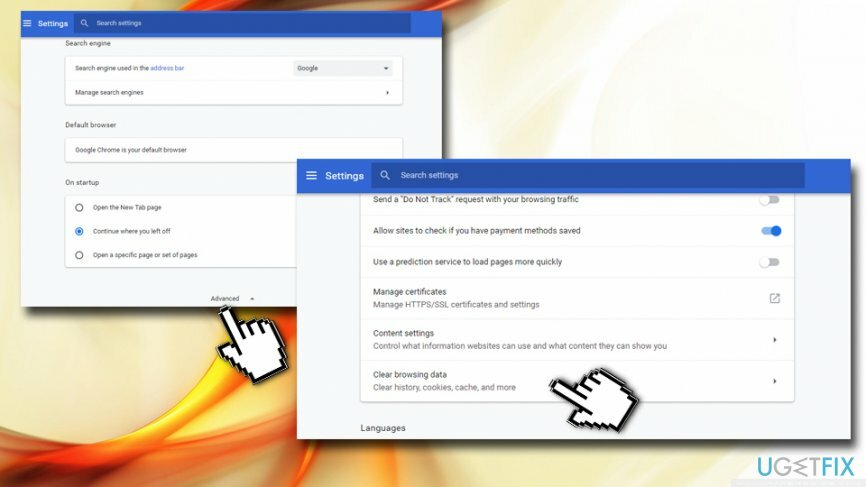
- W nowo otwartym oknie kliknij Zaawansowany
- w Zakres czasu sekcja, wybierz opcję Cały czas
- Kleszcz Historia przeglądania, pliki cookie i inne dane witryny oraz Autouzupełnianie danych formularza
- Kliknij Wyczyść dane
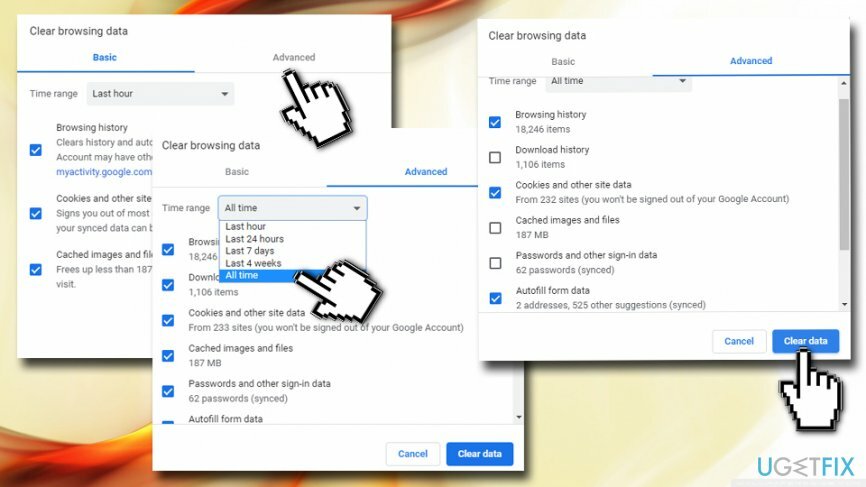
Krok 3. Usuń sugestie wyszukiwania i przewidywane adresy URL
Aby odinstalować te pliki, musisz kupić licencjonowaną wersję Reimage Reimage odinstalować oprogramowanie.
Ten krok jest kluczowy, aby całkowicie wyłączyć Omnibox. Wykonaj następujące czynności:
- Iść do Ustawienia i kliknij Zaawansowany jeszcze raz
- Pod Prywatność i ochrona, Znajdź Skorzystaj z usługi przewidywania, aby uzupełnić wyszukiwania i adresy URL wpisywane w pasku adresu
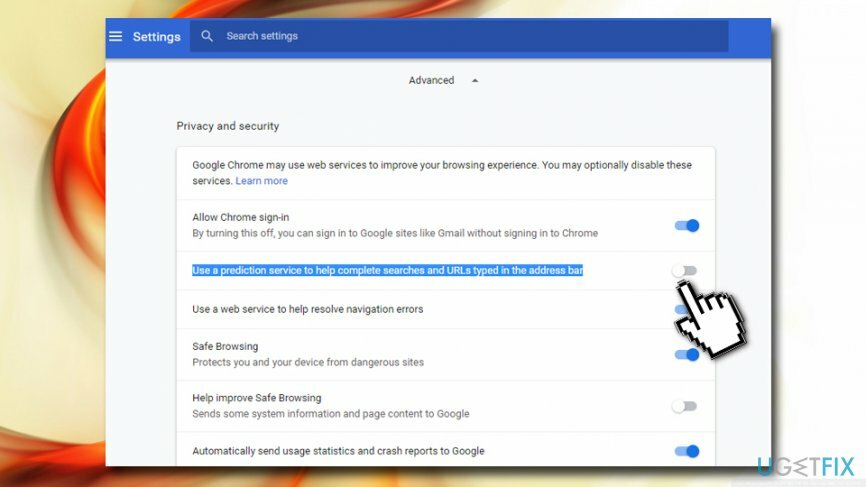
- Kliknij go raz, aby całkowicie wyłączyć usługę przewidywania Omnibox
Mamy nadzieję, że ten samouczek pomógł Ci uprzyjemnić przeglądanie w Google Chrome!
Pozbądź się programów jednym kliknięciem
Możesz odinstalować ten program za pomocą przewodnika krok po kroku przedstawionego przez ekspertów z ugetfix.com. Aby zaoszczędzić Twój czas, wybraliśmy również narzędzia, które pomogą Ci wykonać to zadanie automatycznie. Jeśli się spieszysz lub czujesz, że nie masz wystarczającego doświadczenia, aby samodzielnie odinstalować program, możesz skorzystać z poniższych rozwiązań:
Oferta
Zrób to teraz!
Ściągnijoprogramowanie do usuwaniaSzczęście
Gwarancja
Zrób to teraz!
Ściągnijoprogramowanie do usuwaniaSzczęście
Gwarancja
Jeśli nie udało Ci się odinstalować programu za pomocą Reimage, powiadom nasz zespół pomocy technicznej o swoich problemach. Upewnij się, że podajesz jak najwięcej szczegółów. Podaj nam wszystkie szczegóły, które Twoim zdaniem powinniśmy wiedzieć o Twoim problemie.
Ten opatentowany proces naprawy wykorzystuje bazę danych zawierającą 25 milionów komponentów, które mogą zastąpić każdy uszkodzony lub brakujący plik na komputerze użytkownika.
Aby naprawić uszkodzony system, musisz zakupić licencjonowaną wersję Reimage narzędzie do usuwania złośliwego oprogramowania.

Uzyskaj dostęp do treści wideo z ograniczeniami geograficznymi za pomocą VPN
Prywatny dostęp do Internetu to VPN, który może uniemożliwić dostawcom usług internetowych, rząd, a stronom trzecim od śledzenia Twojej sieci i pozwalają zachować całkowitą anonimowość. Oprogramowanie zapewnia dedykowane serwery do torrentowania i przesyłania strumieniowego, zapewniając optymalną wydajność i nie spowalniając działania. Możesz także ominąć ograniczenia geograficzne i przeglądać takie usługi, jak Netflix, BBC, Disney+ i inne popularne usługi przesyłania strumieniowego bez ograniczeń, niezależnie od tego, gdzie się znajdujesz.
Nie płać autorom oprogramowania ransomware – skorzystaj z alternatywnych opcji odzyskiwania danych
Ataki złośliwego oprogramowania, zwłaszcza ransomware, są zdecydowanie największym zagrożeniem dla Twoich zdjęć, filmów, plików służbowych lub szkolnych. Ponieważ cyberprzestępcy używają solidnego algorytmu szyfrowania do blokowania danych, nie mogą być dłużej używane, dopóki nie zapłacą okupu w bitcoinach. Zamiast płacić hakerom, powinieneś najpierw spróbować użyć alternatywy powrót do zdrowia metody, które mogą pomóc w odzyskaniu przynajmniej części utraconych danych. W przeciwnym razie możesz również stracić pieniądze wraz z plikami. Jedno z najlepszych narzędzi, które może przywrócić przynajmniej część zaszyfrowanych plików – Odzyskiwanie danych Pro.